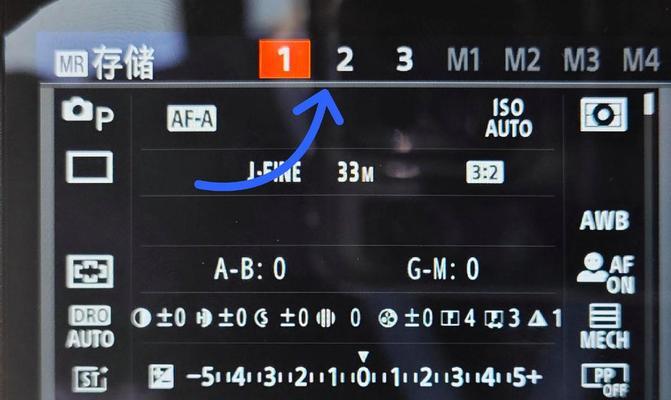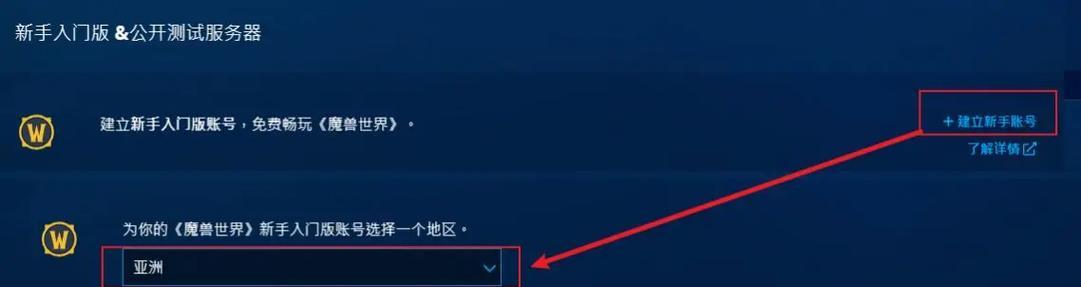- 1、新手如何制作表格
在日常工作中,我们经常需要制作各种表格,但是对于新手来说,可能会觉得制作表格很难,不知从何下手。本文将从基础的Excel表格制作开始,介绍如何轻松地制作出各种表格。
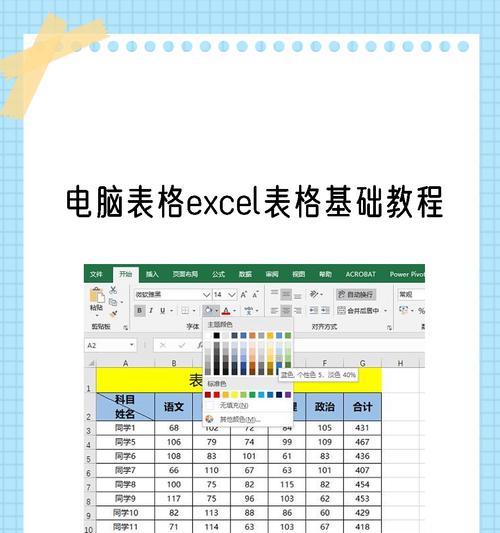
选择合适的Excel版本
打开Excel软件
了解Excel软件的界面
选择工作簿类型
更改工作簿名称
设置工作簿页面属性
设置列宽和行高
插入表头
合并单元格
设置单元格格式
输入数据并进行基本计算
增加图表和图形
设置打印格式
保存表格和导出表格
表格中的高级应用及技巧
制作Excel表格需要一定的基础知识和技巧,但只要掌握了基本步骤和技巧,就能够轻松地制作出各种表格。希望本文能够为新手们提供帮助,让大家更加方便地进行工作。
新手如何制作表格
制作表格是Excel使用的基础技能之一,掌握了制作表格的方法和技巧,可以大大提高工作效率。本文将从新手角度出发,介绍如何制作Excel表格,帮助读者轻松掌握这一基础技能。
1.打开Excel
打开计算机中的Excel软件,等待软件加载完毕后,就可以开始制作表格了。

2.新建工作簿
在Excel软件中,点击“文件”-“新建”,选择“工作簿”,即可新建一个空白的Excel表格。
3.定义行列宽度
点击表格左上角的A1,选择“格式”-“列宽”/“行高”,可以将单元格的列宽和行高定义为适合内容的大小。
4.输入数据
在单元格中输入需要填写的数据,按“Enter”键进行换行。
5.调整单元格格式
对于不同的数据类型,可以通过选择不同的单元格格式进行展示。例如数字、百分比、货币等。
6.数据筛选与排序
点击单元格上方的“数据”选项卡,在其中选择“排序和筛选”功能,可以对表格中的数据进行排序、筛选等操作。
7.插入行列
需要在表格中插入新的行或列,可以选中行或列的标头,右键选择“插入”即可。
8.删除行列
需要删除表格中的某一行或列,可以选中行或列的标头,右键选择“删除”即可。
9.单元格合并
对于需要将多个单元格合并成一个单元格展示的情况,可以选中需要合并的单元格,右键选择“合并单元格”即可。
10.设置边框和背景色
对于需要美化表格的情况,可以通过设置单元格的边框和背景色进行装饰。
11.公式计算
在Excel中,可以使用公式对表格中的数据进行计算。例如SUM、AVERAGE、MAX等函数。
12.图表制作
除了表格外,Excel还提供了图表制作功能,可以通过图表直观地展示表格中的数据。
13.打印表格
对于需要打印的表格,可以通过选择“文件”-“打印”进行打印操作。可以选择纸张大小、打印方式等。
14.表格保护
对于需要保护的表格,可以通过设置密码保护单元格,防止他人更改表格内容。
15.保存表格
在完成表格制作后,需要将其保存。选择“文件”-“另存为”,可以选择存储位置和文件格式进行保存。
通过本文的介绍,相信大家已经初步掌握了Excel表格的制作方法和技巧。在实际应用中,可以根据需要灵活运用表格制作的相关功能,提高工作效率。